Kubernetes 영구 볼륨 데이터를 Azure Blob 스토리지에 백업
 변경 제안
변경 제안


몇 가지 단계를 완료하여 AKS Kubernetes 클러스터의 영구 볼륨에서 Azure Blob 스토리지로 데이터 백업을 시작하십시오.
빠른 시작
다음 단계를 따라 빠르게 시작하거나 나머지 섹션으로 스크롤하여 자세한 내용을 확인하십시오.
 사전 요구 사항을 검토합니다
사전 요구 사항을 검토합니다-
Kubernetes 클러스터를 BlueXP 작업 환경으로 발견했습니다.
-
Trident는 클러스터에 설치해야 하며 Trident 버전은 21.1 이상이어야 합니다.
-
백업하려는 영구 체적을 생성하는 데 사용되는 모든 PVC는 "snapshotPolicy(스냅샷 정책)"를 "default(기본값)"로 설정해야 합니다.
-
클러스터는 '백엔드 스토리지'를 위해 Azure에서 Cloud Volumes ONTAP를 사용해야 합니다.
-
Cloud Volumes ONTAP 시스템에서 ONTAP 9.7P5 이상을 실행해야 합니다.
-
-
백업이 위치할 스토리지 공간에 대한 유효한 클라우드 공급자 가입이 있습니다.
-
에 가입했습니다 "BlueXP Marketplace 백업 서비스"또는 을(를) 구입한 경우 "활성화합니다" BlueXP 백업 및 복구 BYOL 라이센스를 NetApp에서 제공
 기존 Kubernetes 클러스터에서 BlueXP 백업 및 복구를 활성화합니다
기존 Kubernetes 클러스터에서 BlueXP 백업 및 복구를 활성화합니다작업 환경을 선택하고 오른쪽 패널의 백업 및 복구 서비스 옆에 있는 * 활성화 * 를 클릭한 다음 설정 마법사를 따릅니다.

 백업 정책을 정의합니다
백업 정책을 정의합니다기본 정책은 매일 볼륨을 백업하고 각 볼륨의 최근 30개 백업 복사본을 유지합니다. 시간별, 일별, 주별 또는 월별 백업으로 변경하거나 더 많은 옵션을 제공하는 시스템 정의 정책 중 하나를 선택합니다. 보존할 백업 복사본의 수를 변경할 수도 있습니다.
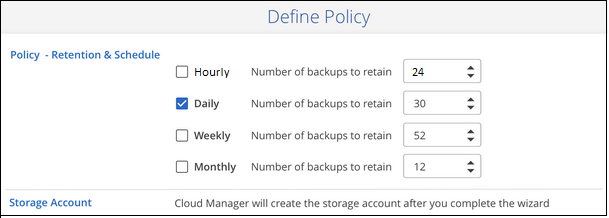
 백업할 볼륨을 선택합니다
백업할 볼륨을 선택합니다Select Volumes 페이지에서 백업할 볼륨을 식별합니다. 백업 파일은 Cloud Volumes ONTAP 시스템과 동일한 Azure 가입 및 지역을 사용하는 Blob 컨테이너에 저장됩니다.
요구 사항
Kubernetes 영구 볼륨을 Blob 스토리지에 백업하기 전에 다음 요구사항을 읽고 지원되는 구성이 있는지 확인합니다.
다음 이미지는 각 구성 요소와 이러한 구성 요소 간에 준비해야 하는 연결을 보여 줍니다.
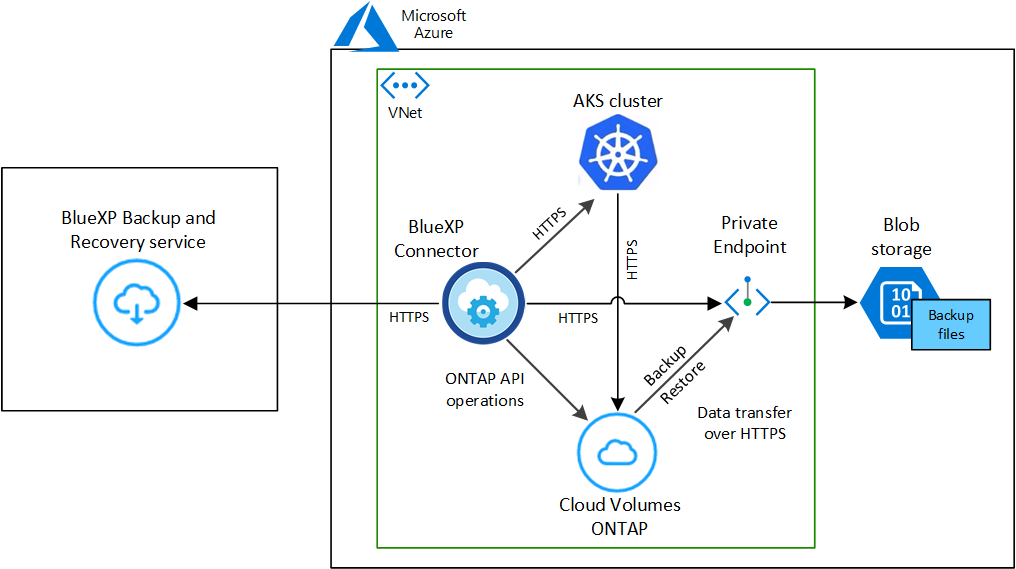
개별 엔드포인트가 선택 사항입니다.
- Kubernetes 클러스터 요구사항
-
-
Kubernetes 클러스터를 BlueXP 작업 환경으로 발견했습니다. "Kubernetes 클러스터를 검색하는 방법을 알아보십시오".
-
Trident는 클러스터에 설치해야 하며 Trident 버전은 21.1 이상이어야 합니다. 을 참조하십시오 "Trident 설치 방법" 또는 "Trident 버전을 업그레이드하는 방법".
-
클러스터는 '백엔드 스토리지'를 위해 Azure에서 Cloud Volumes ONTAP를 사용해야 합니다.
-
Cloud Volumes ONTAP 시스템은 Kubernetes 클러스터와 같은 Azure 지역에 있어야 하며 ONTAP 9.7P5 이상을 실행해야 합니다(ONTAP 9.8P11 이상 권장).
사내 위치의 Kubernetes 클러스터는 지원되지 않습니다. Cloud Volumes ONTAP 시스템을 사용하는 클라우드 구축 환경의 Kubernetes 클러스터만 지원됩니다.
-
백업하려는 영구 볼륨을 생성하는 데 사용되는 모든 영구 볼륨 클레임 객체에는 "snapshotPolicy"가 "default"로 설정되어 있어야 합니다.
주석 아래에 '스냅샷 정책'을 추가하여 개별 PVC에 대해 이 작업을 수행할 수 있습니다.
kind: PersistentVolumeClaim apiVersion: v1 metadata: name: full annotations: trident.netapp.io/snapshotPolicy: "default" spec: accessModes: - ReadWriteMany resources: requests: storage: 1000Mi storageClassName: silverbackend.json 파일의 기본값 아래에 'shapshotPolicy' 필드를 추가하여 특정 백엔드 스토리지와 관련된 모든 PVC에 대해 이 작업을 수행할 수 있습니다.
apiVersion: trident.netapp.io/v1 kind: TridentBackendConfig metadata: name: backend-tbc-ontap-nas-advanced spec: version: 1 storageDriverName: ontap-nas managementLIF: 10.0.0.1 dataLIF: 10.0.0.2 backendName: tbc-ontap-nas-advanced svm: trident_svm credentials: name: backend-tbc-ontap-nas-advanced-secret limitAggregateUsage: 80% limitVolumeSize: 50Gi nfsMountOptions: nfsvers=4 defaults: spaceReserve: volume exportPolicy: myk8scluster snapshotPolicy: default snapshotReserve: '10' deletionPolicy: retain
-
- 라이센스 요구 사항
-
BlueXP 백업 및 복구 PAYGO 라이센스의 경우 BlueXP 백업 및 복구를 활성화하기 전에 Azure Marketplace를 통해 가입해야 합니다. BlueXP 백업 및 복구에 대한 청구는 이 구독을 통해 이루어집니다. "작업 환경 마법사의 세부 정보 및 자격 증명 페이지에서 구독할 수 있습니다".
BlueXP 백업 및 복구 BYOL 라이센스의 경우, 라이센스 기간 및 용량 동안 서비스를 사용할 수 있도록 지원하는 NetApp의 일련 번호가 필요합니다. "BYOL 라이센스 관리 방법에 대해 알아보십시오".
그리고 백업이 위치할 스토리지 공간에 대한 Microsoft Azure 구독이 있어야 합니다.
- 지원되는 Azure 지역
-
BlueXP 백업 및 복구는 모든 Azure 지역에서 지원됩니다 "Cloud Volumes ONTAP가 지원되는 경우".
BlueXP 백업 및 복구 활성화
언제든지 Kubernetes 작업 환경에서 직접 BlueXP 백업 및 복구를 사용할 수 있습니다.
-
작업 환경을 선택하고 오른쪽 패널의 백업 및 복구 서비스 옆에 있는 * 활성화 * 를 클릭합니다.

-
백업 정책 세부 정보를 입력하고 * 다음 * 을 클릭합니다.
백업 스케줄을 정의하고 유지할 백업 수를 선택할 수 있습니다.
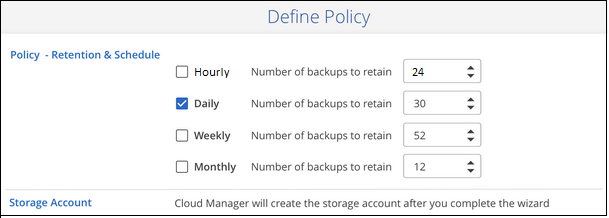
-
백업할 영구 볼륨을 선택합니다.
-
모든 볼륨을 백업하려면 제목 행(
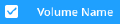 )를 클릭합니다.
)를 클릭합니다. -
개별 볼륨을 백업하려면 각 볼륨에 대한 확인란을 선택합니다(
 )를 클릭합니다.
)를 클릭합니다.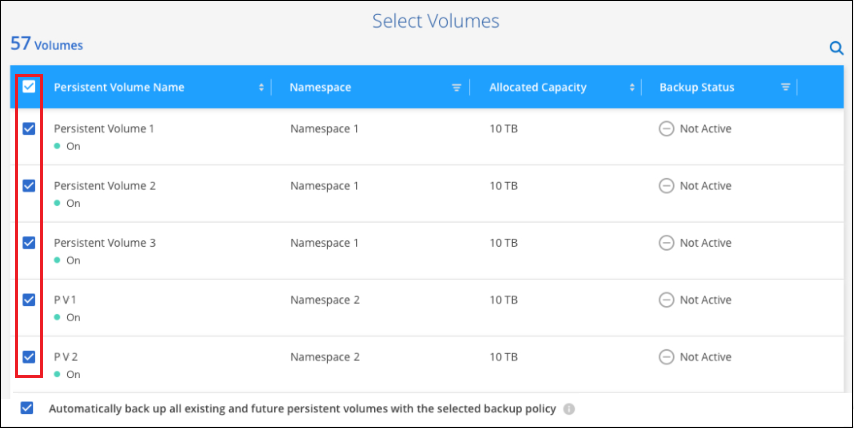
-
-
현재 및 향후 모든 볼륨에서 백업을 사용하도록 설정하려면 "Automatically back up future volumes…" 확인란을 선택한 상태로 둡니다. 이 설정을 비활성화하면 이후 볼륨에 대해 백업을 수동으로 활성화해야 합니다.
-
백업 활성화 * 를 클릭하면 선택한 각 볼륨의 초기 백업을 수행하여 BlueXP 백업 및 복구가 시작됩니다.
백업 파일은 Cloud Volumes ONTAP 시스템과 동일한 Azure 가입 및 지역을 사용하는 Blob 컨테이너에 저장됩니다.
Kubernetes 대시보드가 표시되므로 백업 상태를 모니터링할 수 있습니다.
가능합니다 "볼륨에 대한 백업을 시작 및 중지하거나 백업 일정을 변경합니다". 또한 가능합니다 "백업 파일에서 전체 볼륨을 복원합니다" Azure(동일한 지역)의 동일한 또는 다른 Kubernetes 클러스터에서 새 볼륨으로.



 릴리스 정보
릴리스 정보